
Работа с микроконтроллером ATTiny85 в Arduino Framework требует правильной настройки и определения соответствующей платы. ATTiny85 – это компактный чип с ограниченными ресурсами, но его функциональность и гибкость делают его идеальным выбором для маломощных устройств. Чтобы интегрировать ATTiny85 в экосистему Arduino, важно правильно выбрать модель платы в меню IDE и настроить компиляцию программного кода. Это обеспечит корректную работу программы и использование специфических функций микроконтроллера.
Для начала необходимо установить плату ATTiny85 в Arduino IDE. Стандартная установка через менеджер плат не включает ATTiny85, поэтому нужно добавить специальный репозиторий в настройках IDE. Перейдите в Файл -> Настройки и в поле «Дополнительные ссылки для менеджера плат» добавьте URL-адрес репозитория для ATTiny: http://drazzy.com/package_drazzy.com_index.json. Это позволит вам загрузить нужные файлы и библиотеки для работы с ATTiny85.
После установки драйвера платы в IDE, откройте меню Инструменты -> Плата и выберите ATTiny85. Важно также выбрать правильный порт и скорость передачи данных, чтобы обеспечить стабильное соединение и загрузку прошивки. В случае с ATTiny85 рекомендуется использовать скорость 8 МГц, так как стандартная частота может отличаться от значения, установленного по умолчанию в Arduino IDE для других плат.
Помимо этого, чтобы избежать ошибок при программировании, стоит удостовериться в правильности выбора режима работы микроконтроллера. Для ATTiny85 могут потребоваться дополнительные настройки, такие как использование внешнего генератора или изменение частоты работы тактового генератора, что важно учитывать для корректной работы программы.
Как подключить attiny85 к Arduino IDE
Для того чтобы использовать attiny85 с Arduino IDE, нужно выполнить несколько шагов, чтобы настроить среду разработки. В отличие от стандартных Arduino, attiny85 требует особого подхода, поскольку не поддерживается напрямую в базовой версии IDE.
- Откройте Arduino IDE и перейдите в Файл → Настройки. В поле «Дополнительные ссылки для менеджера плат» добавьте следующую ссылку:
- http://drazzy.com/package_drazzy.com_index.json
- После этого откройте Инструменты → Платы → Менеджер плат. Введите «attiny» в строке поиска. Установите пакет «ATtiny by David A. Mellis».
- Перезагрузите Arduino IDE, чтобы изменения вступили в силу.
- В разделе Инструменты → Платы выберите «ATtiny85» как тип платы.
- Убедитесь, что правильно выбраны параметры порта и процессора. В меню «Инструменты» выберите:
- Процессор: ATtiny85
- Частота: 8 MHz (или подходящая для вашего проекта)
- Порты: выбранный COM-порт
- Для программирования attiny85 через USBasp или аналогичный программатор, выберите в меню «Программатор» устройство, с которым работаете. Если используете Arduino как программатор, выбирайте «Arduino as ISP».
- Подключите attiny85 к программатору. Если используете Arduino в качестве программатора, подключите проводка к соответствующим пинам: MISO, MOSI, SCK, RESET, VCC и GND.
- Теперь вы можете загружать скетчи на attiny85, как на обычную плату Arduino. Для этого просто выберите нужный скетч и нажмите кнопку загрузки.
После выполнения этих шагов, attiny85 будет готов к использованию в Arduino IDE. Все дальнейшие настройки зависят от специфики вашего проекта, таких как подключение внешних компонентов или настройка прерываний.
Как выбрать правильный тип платы для attiny85
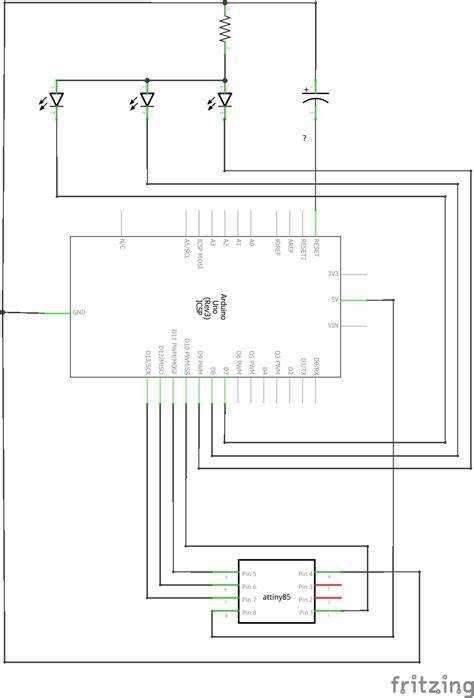
Первое, что стоит проверить – это наличие поддержки ATTiny85 в списке плат Arduino IDE. Для этого необходимо установить дополнительные библиотеки. Один из популярных вариантов – использовать пакет «ATTinyCore», который добавляет поддержку ATTiny85 и других микроконтроллеров семейства ATTiny. После его установки в Arduino IDE появляется возможность выбора правильной платы.
При выборе типа платы для ATTiny85 важно обратить внимание на следующие параметры:
Частота процессора: ATTiny85 поддерживает работу с различными частотами, чаще всего 8 МГц или 16 МГц. Выберите тот, который соответствует вашему проекту, так как это влияет на время выполнения операций и синхронизацию с другими устройствами.
Тип программатора: Для прошивки ATTiny85 вам понадобится программатор, совместимый с этим чипом. Обычно используется USBasp, который позволяет взаимодействовать с микроконтроллером через SPI. Важно правильно выбрать программатор в меню «Инструменты» -> «Программатор» в Arduino IDE.
Флеш-память: У ATTiny85 8 КБ флеш-памяти, из которых часть используется для загрузчика. При выборе платы важно учитывать, сколько памяти вам доступно для кода. Выбор платы также зависит от нужд вашего проекта: если необходимо больше памяти, рассмотрите варианты с другими микроконтроллерами.
Наличие внешних компонентов: Для работы с ATTiny85 могут понадобиться дополнительные компоненты, такие как конденсаторы для стабилизации питания или резисторы для настройки выходных пинов. Убедитесь, что выбранная плата поддерживает необходимое количество I/O пинов и доступ к нужным интерфейсам.
После настройки и выбора всех параметров можно приступить к загрузке кода на ATTiny85. Важно помнить, что выбор правильной платы – это не только настройка IDE, но и понимание особенностей работы микроконтроллера в контексте конкретного проекта.
Как установить драйвера для attiny85 в Arduino
Для работы с микроконтроллером attiny85 в Arduino необходимо установить соответствующие драйвера. Этот процесс состоит из нескольких шагов:
1. Скачайте драйверы для attiny85. Обычно драйвера можно найти в пакете с инструментами для работы с attiny в Arduino IDE или на официальном сайте разработчика. Наиболее популярным решением является использование стороннего пакета «AttinyCore», который добавляет поддержку различных микроконтроллеров семейства Attiny, включая attiny85.
2. Установите библиотеку «AttinyCore». Откройте Arduino IDE и перейдите в меню «Файл» > «Настройки». В поле «Дополнительные ссылки для менеджера плат» добавьте URL: https://github.com/SpenceKonde/ATTinyCore/releases/latest. После этого перейдите в «Инструменты» > «Платы» > «Менеджер плат» и установите пакет для attiny. Это автоматически загрузит все необходимые драйвера и библиотеки.
3. Подключите устройство к компьютеру. Используйте USBASP или другой программатор, поддерживающий attiny85. Убедитесь, что программное обеспечение Arduino правильно распознает подключение устройства.
4. Установите драйвера для USBASP. Если при подключении программатора к USB-порту вашего ПК операционная система не находит драйвер, скачайте их с официального сайта или используйте драйверы, предоставляемые Arduino IDE. Обычно Windows автоматически предлагает установить драйвер, но в случае проблем драйвер можно установить вручную через «Диспетчер устройств».
5. Проверьте правильность установки драйвера. В «Диспетчере устройств» должен появиться новый COM-порт, если программатор подключен корректно. В случае использования USBASP драйвер должен быть отображен как «USBasp» в разделе «Порты (COM и LPT)».
После выполнения всех шагов, Arduino IDE будет готова к работе с attiny85, и вы сможете загружать на него программы. Для этого выберите соответствующую плату и порт в меню «Инструменты».
Как настроить параметры порта и частоты для attiny85
Для настройки параметров порта и частоты в микроконтроллере ATtiny85 в Arduino Framework нужно учитывать несколько факторов, таких как выбор источника тактирования, настройка скорости передачи данных и корректная конфигурация пинов для правильного взаимодействия с периферией.
Первым шагом является выбор источника тактирования. ATtiny85 поддерживает несколько вариантов: внутренний генератор (8 МГц), внешний кварцевый резонатор или внешний генератор. По умолчанию используется внутренний генератор на 8 МГц. Для изменения частоты нужно настроить фьюзы (fuses). В Arduino IDE это можно сделать через меню «Tools» -> «Burn Bootloader», при этом будет выбрана нужная частота и конфигурация фьюзов.
Если необходимо изменить частоту на более высокую, например, на 16 МГц, можно использовать внешний кварцевый резонатор. Для этого потребуется правильно настроить фьюзы, указав внешний источник тактирования. Обратите внимание, что при использовании 16 МГц необходимо скорректировать параметры таймеров и периферийных устройств, чтобы избежать несоответствий в расчетах времени и скорости.
При программировании важно помнить, что ATtiny85 имеет ограниченные ресурсы, и правильно настроенные параметры порта и частоты позволяют максимально эффективно использовать возможности микроконтроллера, снижая вероятность ошибок и сбоев в работе программы.
Как использовать программатор для прошивки attiny85
Перед началом убедитесь, что на вашем компьютере установлены все необходимые драйверы для программатора, а также программное обеспечение для работы с ним, например, Arduino IDE или AVRDude.
Шаги для прошивки ATtiny85 с помощью программатора:
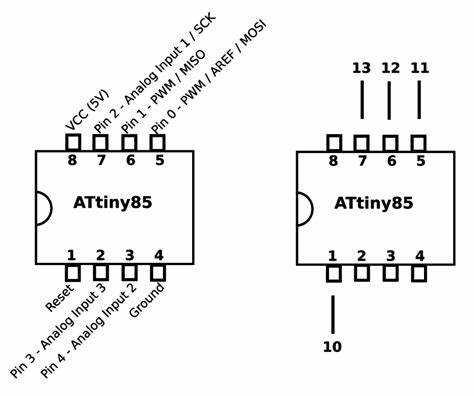
- Подключите программатор к компьютеру. Подключите USBasp к USB-порту вашего компьютера. Убедитесь, что драйверы установлены корректно, и программатор распознается системой.
- Соедините программатор с ATtiny85. Используйте программатор USBasp для подключения к пинам ATtiny85. Обычно это выглядит так:
- USBasp <-> ATtiny85
- VCC -> 8 пин (VCC)
- GND -> 4 пин (GND)
- SCK -> 7 пин (SCK)
- MOSI -> 5 пин (MOSI)
- MISO -> 6 пин (MISO)
- Настройте Arduino IDE для работы с ATtiny85. Откройте Arduino IDE и установите поддержку ATtiny. Для этого в меню выберите:
- Файл -> Настройки
- Добавьте ссылку на менеджер плат:
http://drazzy.com/package_drazzy.com_index.json - Затем в меню «Инструменты» выберите ATtiny85 как нужную плату и укажите программатор «USBasp».
- Проверьте подключение и настройку. В Arduino IDE выберите порт для программатора, настройте скорость передачи данных (обычно 115200 или 19200 для USBasp) и проверьте, что ATtiny85 правильно распознан.
- Загрузите скетч. После того как настройки завершены, загрузите скетч в ATtiny85. В меню Arduino IDE выберите команду «Загрузить с использованием программатора». Процесс прошивки начнется, и вы увидите соответствующее сообщение в консоли.
Особенности прошивки ATtiny85:
- ATtiny85 не поддерживает стандартный способ загрузки через COM-порт, поэтому всегда требуется внешнее программирование с использованием USBasp или другого программатора.
- При использовании программатора важно соблюдать правильную полярность при подключении проводов. Ошибки могут привести к повреждению микроконтроллера.
- Используйте стабильное питание для ATtiny85, чтобы избежать ошибок прошивки.
После завершения прошивки ATtiny85, вы можете подключить его к вашему проекту и проверить работу прошитой программы. В случае необходимости, повторите процесс прошивки, чтобы внести изменения в программу.
Как проверять ошибки компиляции при использовании attiny85
Для того чтобы эффективно проверять ошибки компиляции при работе с ATtiny85 в Arduino IDE, необходимо учитывать особенности работы с этим чипом. Он не поддерживает стандартные настройки платформы, что может вызывать ошибки при компиляции.
Прежде всего, важно настроить Arduino IDE для работы с ATtiny85. Для этого нужно установить необходимые библиотеки и драйверы, а также правильно выбрать плату в меню «Инструменты» -> «Плата» -> «ATtiny85». Если этого не сделать, компиляция завершится с ошибкой, так как IDE не найдет нужные файлы.
Если при компиляции возникают ошибки, первым шагом будет проверка выбранной платы и порта. Часто ошибка может быть связана с неверно установленной платой или несовместимостью с текущей версией IDE. Убедитесь, что в разделе «Платформа» выбрана корректная версия и что в настройках порта указан правильный USB-устройство для загрузки скетчей.
Ошибки компиляции могут возникать из-за отсутствующих библиотек или неправильной версии их установки. Для устранения проблем с библиотеками проверьте, установлены ли все необходимые для работы с ATtiny85 пакеты. Это можно сделать через меню «Инструменты» -> «Управление библиотеками». В случае возникновения ошибок с библиотеками, убедитесь, что используемая версия соответствует требованиям ATtiny85.
Также возможны ошибки, связанные с ограничениями памяти ATtiny85. Этот чип имеет ограниченные ресурсы, такие как память Flash и SRAM. Ошибки типа «not enough memory» могут свидетельствовать о том, что ваш скетч слишком велик для микроконтроллера. В таком случае стоит оптимизировать код, использовать более легкие библиотеки или отключить ненужные функции.
Если компиляция завершается с ошибкой «programming failed» или «avrdude: stk500_getsync() attempt 1 of 10», это может означать проблему с прошивкой или настройками порта. В этом случае стоит проверить подключение ATtiny85 к компьютеру, правильно ли подключен программатор и правильно ли настроены параметры в «Инструменты» -> «Программатор». Также проверьте, используется ли нужный драйвер для программатора.
При использовании сторонних программаторов, таких как USBtinyISP или USBasp, необходимо убедиться, что они корректно настроены. Важно проверить, что выбран правильный программатор в меню Arduino IDE, а также что драйверы для программатора установлены и обновлены.
Ошибки компиляции также могут возникать из-за использования неподдерживаемых или устаревших библиотек, которые не совместимы с ATtiny85. В таких случаях следует искать альтернативные библиотеки, оптимизированные под этот чип, или вручную адаптировать старые для правильной работы с ATtiny85.
Как загружать код на attiny85 через Arduino
Для загрузки кода на чип ATtiny85 с использованием платформы Arduino потребуется несколько шагов, включая установку необходимого ПО и подключение микроконтроллера к Arduino. Следуйте этим шагам для правильной настройки процесса.
1. Установка поддержки ATtiny в Arduino IDE: Откройте Arduino IDE и перейдите в раздел Файл → Настройки. В поле «Дополнительные ссылки для менеджера плат» добавьте ссылку: http://drazzy.com/package_drazzy.com_index.json. После этого откройте Инструменты → Платы → Менеджер плат и установите «ATtiny by David A. Mellis».
2. Выбор платы и параметров: В меню Инструменты → Плата выберите «ATtiny85» или аналогичную модель. Убедитесь, что в разделе Инструменты → Процессор выбран нужный тип чипа. Для ATtiny85 обычно выбирается «ATtiny85» с тактовой частотой 8 МГц.
3. Подключение ATtiny85: Для программирования ATtiny85 необходимо использовать Arduino как программатор. Подключите Arduino (например, Uno) к компьютеру и соедините его с ATtiny85 следующим образом: пины 13, 12 и 10 на Arduino подключите к пинам MOSI, MISO и SCK на ATtiny85. Пин RESET на ATtiny85 соедините с пином 11 на Arduino. Не забудьте подключить землю (GND) и питание (VCC).
4. Использование программатора: В меню Инструменты → Программатор выберите «Arduino as ISP». Убедитесь, что ATtiny85 подключен корректно, а в Arduino IDE выбран правильный порт.
5. Загрузка кода: После того как все настройки выполнены, загрузите код на ATtiny85. Для этого нажмите Загрузить с использованием программатора (кнопка с иконкой стрелки). Arduino IDE скомпилирует программу и загрузит ее в ATtiny85 через подключенный Arduino.
Этот процесс позволяет использовать возможности Arduino для программирования ATtiny85, создавая компактные и энергоэффективные решения для разнообразных проектов.
Как отлаживать проекты на базе attiny85 в Arduino
Отладка проектов на базе микроконтроллера ATtiny85 в Arduino требует специфического подхода из-за ограниченных ресурсов микроконтроллера. Вот несколько ключевых методов и инструментов, которые помогут эффективно отлаживать проекты.
1. Использование сериального порта через USI
2. Внешний отладчик
Для более глубокой отладки можно использовать внешний отладчик, например, JTAG или DebugWire. Для этого потребуется соответствующий программатор, поддерживающий эти протоколы. Важно учитывать, что подключение через DebugWire ограничивает функциональность микроконтроллера, и его использование следует планировать на этапе проектирования.
3. Программная отладка с использованием LED-индикации
Одним из простых методов отладки является использование встроенных светодиодов (LED) для отображения состояния различных частей программы. Например, можно настроить мигание светодиода на определённых этапах выполнения кода или для проверки значений переменных. Это позволяет легко отследить, где именно происходит сбой.
4. Инструменты для программирования и отладки
Для прошивки и отладки ATtiny85 часто используется программатор USBtinyISP, который поддерживает Arduino IDE. После подключения программатора можно загрузить прошивку и проверить её на микроконтроллере. Важно настроить правильный тип платы и программатор в меню «Инструменты» для успешной загрузки и отладки.
5. Использование библиотек для отладки
Существуют специальные библиотеки, такие как ATtinyCore, которые расширяют возможности отладки на ATtiny85. Эти библиотеки поддерживают функционал для работы с различными периферийными устройствами и облегчают процесс отладки. Использование таких библиотек также позволяет сделать проект более гибким и доступным для изменения.
6. Программирование через «программатор Arduino»
Если нет отдельного программатора, можно использовать Arduino Uno как программатор для ATtiny85. Для этого нужно выполнить определённые модификации на плате Uno, настроить его в режиме «Arduino as ISP», а затем использовать стандартную функцию загрузки прошивки в Arduino IDE. Этот способ позволяет быстро отлаживать проекты без необходимости приобретать дополнительные устройства.
7. Модульный подход к тестированию
Для уменьшения сложности отладки стоит использовать модульный подход при написании кода. Разделение программы на независимые части позволяет изолировать ошибки и тестировать каждый функциональный блок поочерёдно. Это особенно важно для ограниченных по памяти и ресурсам микроконтроллеров, таких как ATtiny85.
Эти методы помогут эффективно отлаживать проекты на базе ATtiny85 в Arduino, минимизируя количество ошибок и улучшая качество финального продукта.
Вопрос-ответ:
Как определить, какая плата ATTiny85 используется в Arduino?
Для определения платы ATTiny85 в Arduino Framework нужно правильно настроить среду разработки, а именно выбрать подходящий платёжный фреймворк и загрузить соответствующие драйвера. В Arduino IDE сначала необходимо добавить библиотеку для работы с ATTiny85. Это можно сделать через меню «Файл» — «Настройки» и в разделе «Дополнительные ссылки для менеджера плат» добавить URL для платформы ATTiny. После этого, в меню «Инструменты» выберите подходящую модель платы, например, «ATtiny85» и соответствующий процессор, например, «ATtiny85 (8 MHz)». Эти шаги позволят корректно определить вашу плату ATTiny85 и настроить её для дальнейшей работы.
Можно ли использовать плату ATTiny85 с Arduino без дополнительного оборудования?
Чтобы использовать ATTiny85 с Arduino, в большинстве случаев нужно специальное оборудование, такое как программатор USBasp или аналогичный, так как ATTiny85 не имеет встроенной поддержки USB. Для программирования микроконтроллера через Arduino IDE, помимо самого микроконтроллера, потребуется подключить его к компьютеру с использованием программатора. Также важно установить соответствующие драйвера и библиотеку для ATTiny85, чтобы Arduino IDE распознала эту плату.
Что нужно учитывать при выборе частоты работы ATTiny85 в Arduino Framework?
При выборе частоты работы ATTiny85 в Arduino важно учитывать несколько факторов, включая требования к мощности, потреблению энергии и точности работы. В Arduino IDE есть возможность выбрать частоту, например, 8 MHz или 16 MHz, в зависимости от задачи. Для низкопотребляющих проектов лучше выбрать более низкую частоту (например, 8 MHz), что поможет снизить потребление энергии. Для более точной работы с временными интервалами можно выбрать более высокую частоту (16 MHz), но при этом увеличится потребление энергии. Выбор зависит от требований к проекту, и важно правильно подобрать частоту в настройках платы.
Как подключить ATTiny85 к Arduino для программирования?
Для подключения ATTiny85 к Arduino для программирования, нужно использовать Arduino как программатор. Обычно для этого используется схема «Arduino as ISP». На Arduino (например, Uno) подключаются пины, которые будут управлять программированием ATTiny85. Следующие пины нужно подключить: пин 10 на Arduino — RESET, пин 11 — MOSI, пин 12 — MISO, пин 13 — SCK, а также питание и земля. После подключения важно установить в Arduino IDE режим «Arduino as ISP» в меню «Инструменты» — «Программатор» и выбрать тип платы «ATtiny85». Это позволит использовать Arduino как программатор для загрузки прошивки на ATTiny85.






